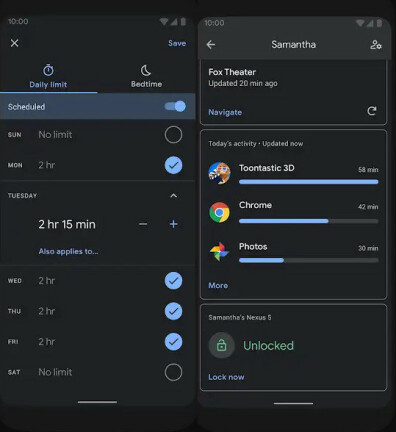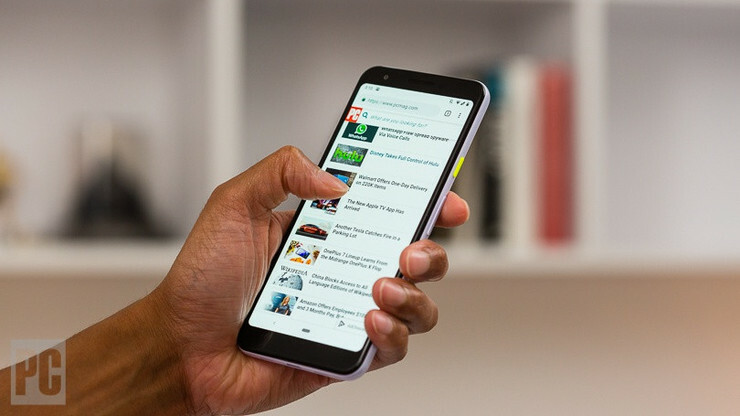Telefonunuzu Güçlendirin: Android 10'da Deneyebileceğiniz 9 Harika Şey
Yayınlanan: 2022-01-29Android'in en son sürümüne ilk kez bir tatlı ismi verilmedi. Google, Microsoft'tan bir sayfa aldı ve Android 10 ile gitti.
Android 10'u indirmek veya Android cihazınızın işletim sistemi güncellemesini ne zaman alacağını öğrenmek için yardıma ihtiyacınız varsa, size yardımcı olabiliriz. Ancak Android 10'a sahipseniz ve hala onunla neler yapabileceğinizi düşünüyorsanız, telefonunuzdan en iyi şekilde yararlanmanıza yardımcı olacak birkaç ipucunu burada bulabilirsiniz.
Kontrol Sistemi Genelinde Karanlık Mod
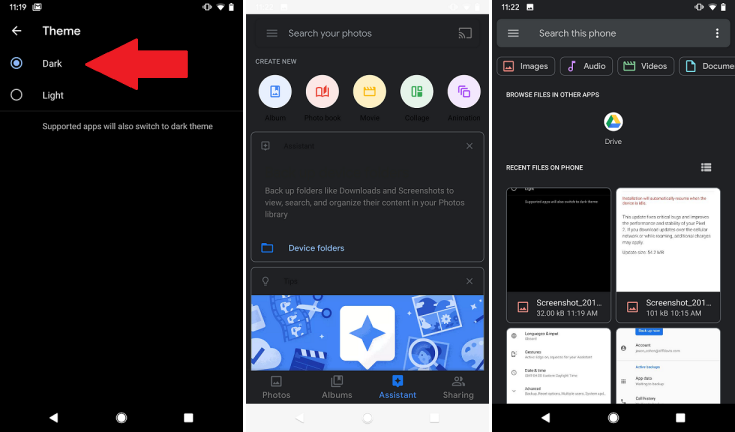
Android 10, telefonun menülerine ve çeşitli yerleşik uygulamalara karanlık bir tema ekleyen, kullanıcı arayüzü genelinde bir karanlık mod sunar. Açmak için Ayarlar > Ekran > Koyu Tema'ya gidin. Etkileşime girdikten sonra, Fotoğraflar, Dosyalar, Kişiler ve Saat gibi uygulamaların ve Chrome, Gmail ve Google Asistan gibi diğer uygulamalarda olduğu gibi siyah bir arka plana sahip olduğunu fark edeceksiniz.
Karanlık Mod devreye girdikten sonra, açılır menüye karanlık modu açıp kapatmayı kolaylaştıran bir hızlı ayarlar kutucuğu ekleyebilirsiniz. Ekranın üstünden aşağı çekin ve sol alt köşedeki kurşun kalem simgesine dokunun. Ardından Karanlık Tema simgesini menüye sürükleyin.
Karanlık Mod, cihazınızın ömrünü birkaç dakika daha uzatmaya yardımcı olmak için artık telefonun Pil Tasarrufu moduyla da bağlantılı. Koyu temanın her zaman açık olmasını istemiyorsanız Ayarlar > Pil > Pil Tasarrufu'na gidin ve karanlık modu eklemek için Şimdi aç düğmesine dokunun.
Hareket Kontrollerini Ayarla
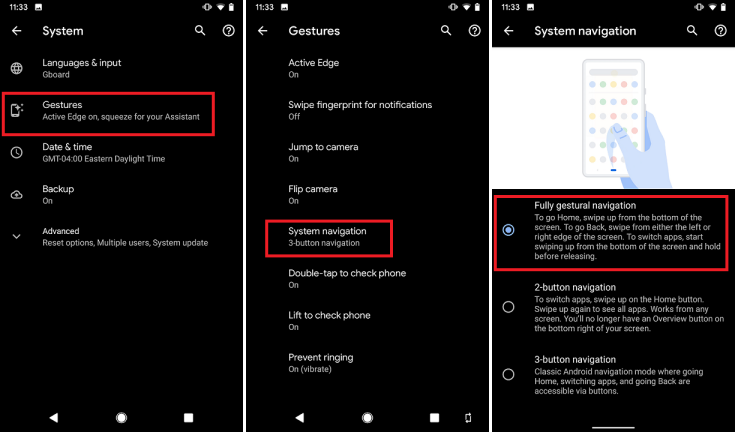
Hareket kontrolleri Android 10'un piyasaya sürülmesinden önce tanıtılırken, özellik yeniden tasarlandı ve taşındı. Telefonunuzun hareketlerini Ayarlar > Sistem > Hareketler aracılığıyla kontrol edin ve açmak veya kapatmak için bir hareket seçin.
Temel hareketler arasında telefonunuzu kaldırmanız veya ekranı kontrol etmek için iki kez dokunmanız yeterlidir. Ayrıca, bildirimleri kontrol etmek için parmağınızı telefonun arkasındaki sensör üzerinde kaydırabilir veya kamerayı açmak için cihazı sallayabilirsiniz.
Varsayılan olarak, Android 10, iPhone X ile tanıtılan Apple gibi daha hareket odaklı bir yöntemi seçerek geleneksel düğme gezintisini ortadan kaldırır: eve gitmek için alttan kaydırın; yukarı kaydırın ve basılı tutun, ardından uygulama değiştiriciyi görüntülemek için bırakın; ve sola veya sağa kaydırarak geri gidin.
Bazı uygulamalar sola ve sağa kaydırma özelliğine sahip olduğundan, yeni geri hareketin önüne geçebilir. Hareketle gezinmenin yanındaki dişliye dokunarak geri hareketin hassasiyetini kontrol edin.
Wi-Fi'yi Kolayca Paylaşın
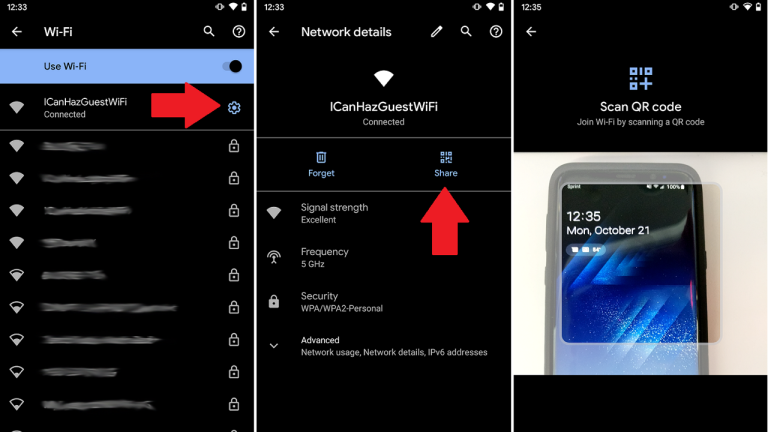
Android 10, Wi-Fi ağlarına katılmayı ve Wi-Fi şifrelerini paylaşmayı kolaylaştırır. Birine şifrenizi vermek için Wi-Fi menüsüne gidin ve ağın yanındaki dişliye dokunun. Paylaş'a dokunun ve telefon, başka bir telefon tarafından taranabilecek bir QR kodu sağlayacaktır. Şifre ayrıca sayfada düz metin olarak listelenecektir.
Bir ağ eklemek için Wi-Fi menüsünde Ağ ekle seçeneğine ilerleyin ve QR kodu ekle düğmesini seçin. Artık kodu başka birinin cihazından tarayabilirsiniz.
Akıllı Yanıt ve Önerilen İşlemler
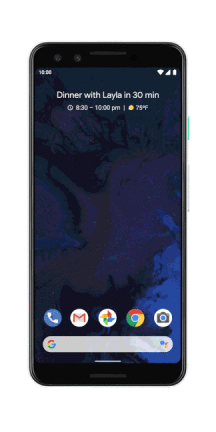
Android 10, telefonunuzdaki herhangi bir mesajlaşma uygulamasını kapsayacak şekilde Google'ın Akıllı Yanıt özelliğini genişletiyor. Artık Facebook Messenger, Signal, WhatsApp ve bir dizi başka hizmet hızlı yanıtlar sunabilir ve ne söylemeye çalıştığınızı tahmin edebilir.
Bu arada Önerilen Eylemler, mevcut etkinliklerinize bağlı olarak kullanılacak ilgili uygulamaları önerecektir. Bu, birisi size bir adres gönderirse Google Haritalar'ı veya bu bir telefon numarasıysa Kişiler'i açmanız için bir istem alacağınız anlamına gelir.
Zamanla, telefonunuz doğrudan etkileşimde bulunduğunuz kişilere, uygulamalara ve içeriğe dayalı olarak önerdiği uygulamaları ve hizmetleri belirleyecektir. Bu çok rahatsız edici geliyorsa, Ayarlar > Gizlilik > Cihaz Kişiselleştirme Servisleri > Verileri temizle bölümünden tüm verileri temizleyin.
Yeni Paylaşım Bölmesinden Daha Kolay Paylaşın
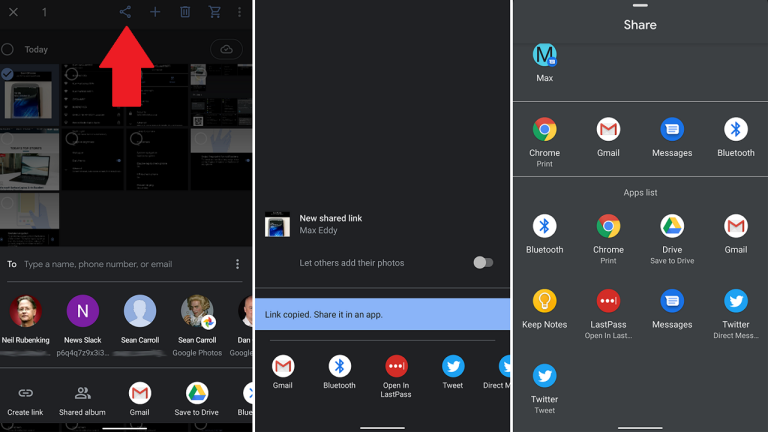
Android'in hantal paylaşım menüsünden bıktıysanız, Android 10'da daha hızlı ve daha basit olacak şekilde tamamen yeniden tasarlandı. Bu özelliğin önceki sürümü, her şeyi büyük bir kişi ve uygulama karmaşasında topladı. Yeni sürüm, sık temaslar, kullanıma göre önerilen uygulamalar ve alfabetik bir uygulama hedefleri listesi dahil olmak üzere her şeyi net bölümlere ayırır. Bazı uygulamalar, paylaşım bölmesinde belirli komutlar da içerir. Örneğin fotoğraflar, bağlantı ve albüm paylaşımına izin verir.

Gizlilik ve Konum İzinlerini Yönetin
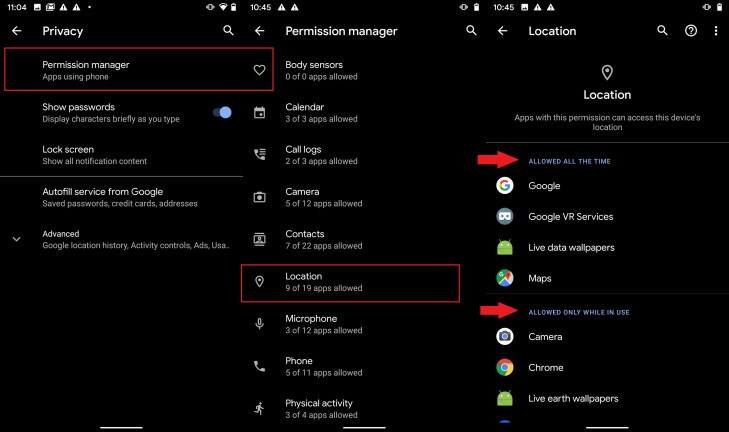
Ayarlar > Gizlilik altında, tüm gizlilik ve izin ayarlarını tek bir yerde toplayan yeni bir menü bulacaksınız. İzin Yöneticisi, tam olarak hangi uygulamaların kişiler, kamera, arama kayıtları, konum, mikrofon ve daha fazlası gibi belirli kişisel verilere erişimi olduğunu kontrol etmenizi sağlar.
Örneğin, konum izinlerini yönetiyorsanız, her zaman açık konuma erişimi olan, yalnızca uygulamayı kullanırken konum erişimi olan ve erişimi reddedilen uygulamaların bir listesini görürsünüz. İzinleri değiştirmek için herhangi bir uygulamaya dokunun.
Gizlilik menüsü ayrıca tüm Google hesabınızın konum geçmişini ve etkinlik kontrollerini yönetmenize olanak tanır.
Reklam Hedeflemeden Çıkın
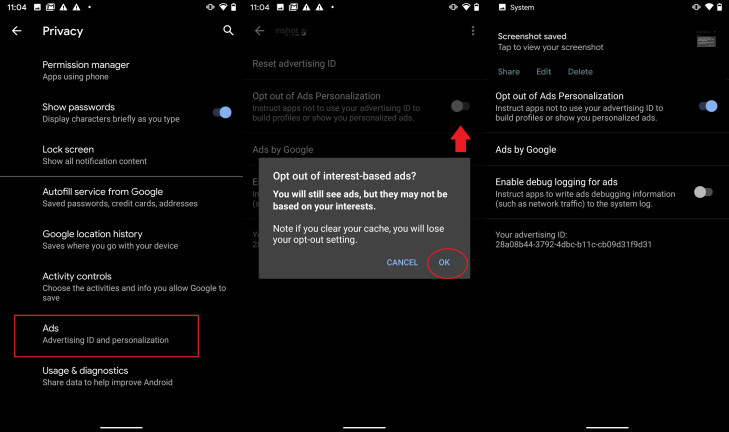
Android 10 artık reklam hedeflemeyi devre dışı bırakmanıza izin veriyor; bu, Google'ın, cihazınızda ve Google uygulamaları ve hizmetleri aracılığıyla gördüğünüz reklamları kişiselleştirmek için verilerinizi kullanmayacağı anlamına geliyor. Bu, reklamları görmeyi bırakacağınız anlamına gelmez, ancak internette sizi takip eden ürkütücü ve istilacı reklam profillerinin olmamasını sağlar.
Ayarlar > Gizlilik > Gelişmiş > Reklamlar'a gidin ve Reklam Kişiselleştirmeden Çık'ın yanındaki anahtarı değiştirin. Kişiselleştirilmiş reklamları görmekte sorun yaşıyorsanız ancak her şeyi sıfırdan sıfırlamak istiyorsanız, Reklam kimliğini sıfırla'ya dokunun.
Telefonunuza Odaklanın
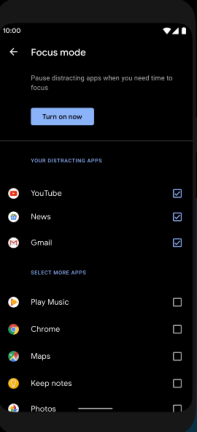
Android 10 ile Google, Dijital Denge uygulamasına ekran başında geçirdiğiniz süreyi takip etmenize yardımcı olmayı amaçlayan yeni özellikler ekliyor. Buna odaklanmanız gerektiğinde dikkat dağıtıcı uygulamaları engellemenizi sağlayan Odak Modu da dahildir.
Kısa süre önce Android 10'da beta sürümünden çıktı (ve bazı Android 9.0 Pie cihazlarında da çalışıyor). Ayarlar > Dijital Denge ve ebeveyn denetimleri > Odak modu'na giderek uygulamaları duraklatın, istediğiniz programları seçin ve Şimdi aç'a dokunun.
Odak Modu'nu her ayarlamanız gerektiğinde Ayarlar ekranına geri dönmek yerine, bildirim gölgesindeki kısayol kutucuğunu kullanın.
Ebeveynler Kontrolde Kalabilir